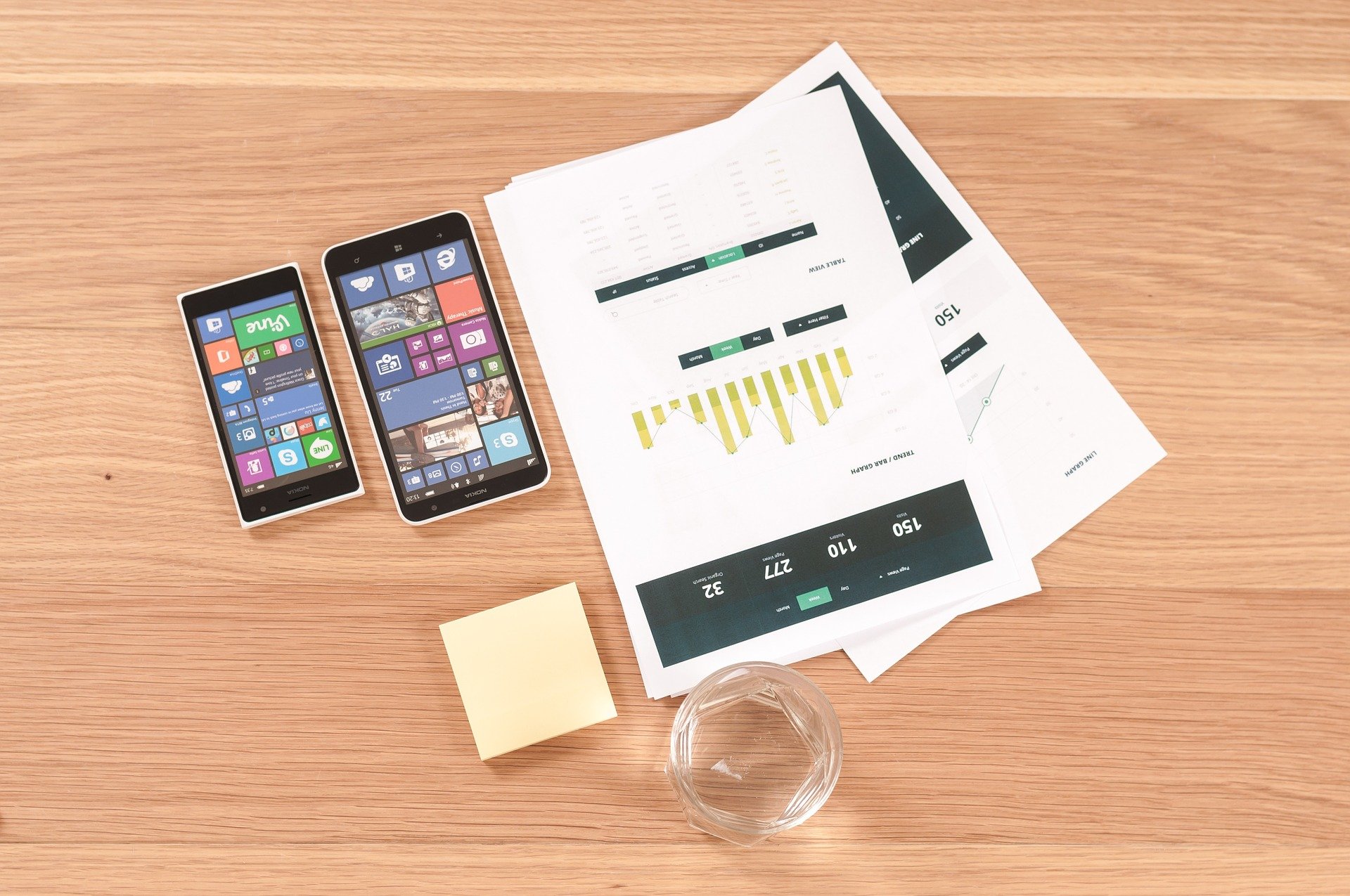Microsoft propose une série de plans Microsoft 365 pour une utilisation personnelle, professionnelle ou à but non lucratif. L’un de ces plans est peut-être déjà en place dans votre établissement. Les élèves et les enseignants peuvent facilement vérifier si leur établissement peut bénéficier d’un abonnement gratuit à Microsoft 365. Ils devraient également pouvoir s’inscrire eux-mêmes à cette offre sans passer par un administrateur.
Sur le site de Microsoft, vous pouvez vérifier si vous pouvez obtenir un compte Microsoft Office gratuit pour les élèves et les enseignants. Si vous n’êtes pas éligible, demandez à l’administration de votre école si elle prend en charge Microsoft 365 Education.
Ce qui est inclus pour les élèves et les enseignants éligibles
Le compte Microsoft Office gratuit pour les élèves et les enseignants comprend les dernières versions de bureau disponibles de Word, Excel, PowerPoint, OneNote, Access et Publisher (Office 2019 pour Windows ou Office 2019 pour Mac). De plus, vous pouvez installer ces programmes de bureau sur un maximum de cinq PC ou Mac, ainsi que sur un maximum de cinq appareils mobiles.
Ces applications de bureau s’intègrent à Office Online, la version par navigateur de Word, Excel, PowerPoint et OneNote. L’aspect important d’Office Online est qu’il vous permet de collaborer sur un document en temps réel avec d’autres élèves ou enseignants. Si vous devez travailler hors ligne, vous pouvez enregistrer localement, puis synchroniser les modifications après avoir rétabli la connexion.
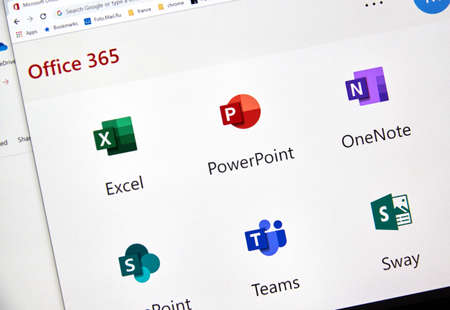
L’offre comprend également le stockage gratuit dans OneDrive. Vous pouvez accéder aux documents que vous avez enregistrés sur OneDrive sur tous vos appareils mobiles et de bureau. Le plan Microsoft 365 Education permet généralement aux établissements d’enseignement de proposer l’expérience Office et OneDrive, ainsi que des sites, des e-mails gratuits, une messagerie instantanée et des conférences Web. Vous devrez peut-être vérifier auprès de votre établissement scolaire pour obtenir des détails sur ces composants.
Comment déterminer votre admissibilité
Ce programme est en vigueur depuis un certain temps, mais il est désormais plus facile de déterminer si votre école est un établissement éligible.
Tout ce dont vous avez besoin pour vérifier votre éligibilité est l’adresse électronique de votre école. Ensuite, visitez le site Web Microsoft Office 365 Education pour étudier plus en détail les possibilités pour votre établissement.

Ce que les administrateurs des établissements éligibles doivent faire
Les administrateurs n’ont pas grand-chose à faire. C’est ce qui fait l’élégance de l’offre de Microsoft, telle que décrite sur son site Office in Education :
Votre établissement n'a aucune mesure administrative à prendre pour s'inscrire. Vous pouvez simplement communiquer la disponibilité de Microsoft 365 Education for Students à vos étudiants en utilisant le contenu de notre boîte à outils. Contactez votre représentant Microsoft pour toute question spécifique sur les mesures que votre établissement doit prendre. Pour les élèves ou enseignants non éligibles
Votre intérêt peut susciter des conversations importantes au nom des autres élèves ou enseignants de votre école. Si votre établissement n’est pas éligible, contactez l’administration de votre établissement pour lui demander de prendre contact avec Microsoft au sujet de l’échec de l’éligibilité.